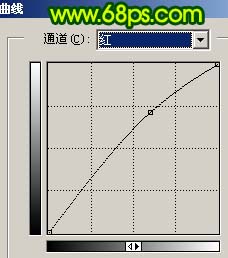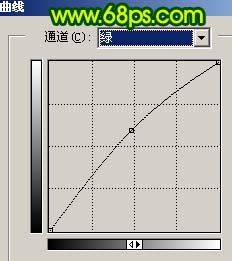【 tulaoshi.com - PS相片处理 】
素材图片本身有种古典的韵味,只是背景部分单调了一点。处理的时候只要稍微加上一些古典的装饰背景,再适当调整下颜色即可。
原图

最终效果

(本文来源于图老师网站,更多请访问https://www.tulaoshi.com/psxpcl/)1、打开原图素材,创建曲线调整图层,参数设置如图1,2,效果如图3。

图1

图2

图3 2、新建一个图层,按Ctrl + Alt + Shift + E 盖印图层,执行:滤镜 模糊 高斯模糊,数值为40,确定后把图层混合模式改为“叠加”,效果如图5。

(本文来源于图老师网站,更多请访问https://www.tulaoshi.com/psxpcl/) 图4

图5 3、打开下图所示的荷花素材,拖进来,放好位置,把图层混合模式改为“正片叠底”,加上图层蒙版,只保留人物周围部分,其它部分用黑色画笔擦掉,效果如图7。

图6

图7 4、把当前操作图层复制一层,图层混合模式改为正常,把蒙版填充黑色,用黑色画笔擦几个荷花花蕾出来,效果如图8。

图8 5、打开下图所示的山水画素材,拖进来,图层混合模式改为“柔光”,加上图层蒙版,把中间部分擦出来,效果如图10。

图9

图10 6、把背景图层复制一层,按Ctrl + Shift + ] 置顶,用钢笔工具把人物部分抠出来,复制到新的图层,把背景副本图层隐藏,效果如图11。

图11 7、对抠出的人物按Ctrl + M 调整曲线,参数设置如图12,13,效果如图14。
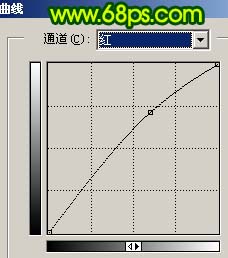
图12
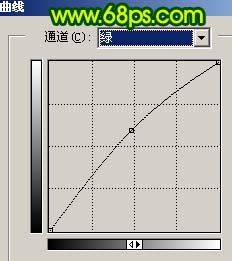
图13

图14 8、执行:图像 调整 可选颜色,对红色进行调整,参数设置如图15,确定后再按Ctrl + U 调整色相/饱和度,参数设置如图16,效果如图17。

图15

图16

图17 9、简单的给人物磨下皮,如图18。

图18 10、新建一个图层,盖印图层,执行:滤镜 模糊 高斯模糊,数值为5,确定后把图层混合模式改为“叠加”,加上图层蒙版,用黑色画笔把人物部分擦出来,效果如图19。

图19 11、打开下图所示的素材,拖进来,图层混合模式改为“柔光”,图层不透明度改为:50%,加上图层蒙版,用黑色画笔把人物部分擦出来,效果如图21。

图20

图21 12、最后整体调整下颜色和细节,打上文字,完成最终效果。

(本文来源于图老师网站,更多请访问https://www.tulaoshi.com/psxpcl/) 图22